데이터를 시각화하고 싶습니까? 히스토그램 MATLAB을 사용하십니까? 히스토그램 데이터 분포를 이해하는 데 도움이 되는 강력한 도구입니다. 높이를 설정하여 히스토그램 막대를 사용하여 특정 정보를 강조하거나 필요에 맞게 시각화를 사용자 지정할 수 있습니다.
이 문서에서는 높이를 설정하는 간단하고 포괄적인 가이드를 제공합니다. 히스토그램 술집 MATLAB에서.
MATLAB에서 히스토그램 막대의 높이를 설정하는 방법
설정 프로세스로 이동하기 전에 히스토그램 막대의 높이 MATLAB에서는 그것의 중요성을 이해하는 것이 좋습니다.
히스토그램 막대의 높이를 설정하는 이유는 무엇입니까?
히스토그램 데이터 세트의 빈도 분포를 명확하게 표현하여 특정 간격 또는 빈 내에서 발생 횟수를 표시합니다. MATLAB은 히스토그램 표시에 대한 기본 설정을 제공하지만 막대의 높이를 조정하면 중요한 기능을 강조 표시하거나 특정 범위에 집중할 수 있으므로 데이터 해석을 향상시키는 데 도움이 됩니다.
높이를 설정하는 지침은 다음과 같습니다. 히스토그램 막대 MATLAB에서.
1단계: 데이터 가져오기
첫째, MATLAB에서 데이터 세트를 가져오는 것이 중요합니다. 이것은 파일을 로드하거나 스크립트 또는 함수를 통해 데이터를 생성하는 등 다양한 방법을 사용하여 수행할 수 있습니다.
예를 들어, 아래 주어진 구문에서 우리는 내장된 랜드 기능.
날짜 = 행 ( 1 , N ) ;
위의 명령은 MATLAB에서 임의의 숫자 배열을 생성합니다. 여기서 N 배열에서 원하는 요소 수를 나타냅니다.
2단계: 히스토그램 만들기
데이터를 생성한 후에는 다음을 사용해야 합니다. 히스토그램 데이터의 기본 히스토그램을 생성하는 MATLAB의 기능 이러한 이유로 데이터 세트를 이 함수에 대한 입력으로 지정해야 합니다.
날짜 = 행 ( 1 , N ) ; % 원하는 데이터를 사용하여 데이터 생성 'N'히스토그램 ( 데이터 ) ; % 다음을 사용하여 기본 히스토그램을 만듭니다. '히스토그램' 기능
위의 코드에서 데이터는 다음을 사용하여 생성된 난수 배열을 나타냅니다. 랜드(1, n) . 데이터를 히스토그램 함수에 대한 입력으로 전달하면 MATLAB은 기본 설정으로 히스토그램을 생성합니다.
3단계: 히스토그램 사용자 지정
MATLAB은 히스토그램 모양을 수정하는 데 도움이 되는 몇 가지 사용자 지정 옵션을 제공합니다. 히스토그램 막대의 높이를 설정하려면 다음 구문을 사용하여 histogram 객체의 속성을 조정할 수 있습니다.
% 히스토그램 객체의 속성을 다음과 같이 수정합니다. 세트 바의 높이h.BinWidth = 0.1 ; % 각 저장소의 너비 조정
h.정규화 = '세다' ; % 정규화를 다음으로 설정 '세다' 빈도를 나타내기 위해
h.FaceColor = '파란색' ; % 히스토그램 막대의 색상 설정
h.EdgeColor = '검은색' ; % 히스토그램 가장자리의 색상 설정
% 수정할 수 있는 추가 속성:
% h.BinLimits = [ 하한 상한 ] ; % 저장소 범위 지정
% h.BinEdges = bin_edges; % 사용자 지정 빈 가장자리 지정
위의 코드에서 시간 histogram 함수를 사용하여 생성된 histogram 객체를 저장합니다. 속성을 수정하려면 시간 , 와 같은 BinWidth, 정규화, FaceColor, 그리고 EdgeColor , 기본 설정에 따라 히스토그램 모양 막대를 사용자 정의할 수 있습니다. 또한 다음과 같은 다른 속성을 조정할 수도 있습니다. BinLimits 또는 빈에지 히스토그램을 추가로 사용자 지정합니다.
4단계: 히스토그램 막대 높이 조정
막대의 높이를 수정하기 위해 막대의 값을 변경할 수 있습니다. BinCount 각 bin에서 발생 횟수를 지정할 수 있는 histogram 객체의 속성입니다.
% BinCounts 속성 값을 변경하여 막대 높이 수정newBinCount = [ 5 , 10 , 삼 , 7 ] ; % 원하는 발생 횟수 지정 ~에 각 빈
h.BinCounts = newBinCounts; % BinCounts 속성에 새 Bin 도수를 할당합니다.
위의 코드에서 newBinCount 각 빈에서 원하는 항목 수를 나타내는 배열입니다. 이 배열을 BinCount 히스토그램 객체의 속성 시간 , 그에 따라 막대의 높이를 조정할 수 있습니다.
5단계: 히스토그램 막대 높이 수동 설정
각 막대의 높이를 수동으로 설정하려는 경우 값 배열을 BinCount 재산. 이 값은 각 저장소의 원하는 높이와 일치해야 합니다.
% 수동으로 세트 높이원하는 높이 = [ 삼 , 6 , 2 , 4 ] ; % 원하는 높이 지정 ~을 위한 각 빈
h.BinCounts = 원하는 높이; % BinCounts에 원하는 높이 배열 할당
6단계: 수정된 히스토그램 시각화
막대 높이를 설정한 후 MATLAB의 플롯 또는 막대 함수를 사용하여 수정된 히스토그램을 플롯해야 합니다. 이렇게 하면 각 막대에 대해 지정된 높이로 데이터를 표시하는 데 도움이 됩니다.
위에 제시된 단계를 따르는 완전한 MATLAB 코드는 다음과 같습니다.
엔 = 100 ; % 데이터 포인트 수날짜 = 행 ( 1 , N ) ; % 무작위 데이터 생성
% 원하는 발생 횟수 지정 ~에 각 빈
원하는 높이 = [ 삼 , 6 , 2 , 4 ] ; % 원하는 높이 지정 ~을 위한 각 빈
% 해당 빈 가장자리를 계산합니다.
가장자리 = linspace ( 분 ( 데이터 ) , 최대 ( 데이터 ) , 이름 ( 원하는 높이 ) + 1 ) ;
% 원하는 빈 가장자리를 사용하여 히스토그램을 만들고 원하는 높이를 할당합니다.
h = 히스토그램 ( '빈엣지' , 가장자리, '빈카운트' , 원하는 높이 ) ;
% 히스토그램 모양 사용자 지정
h.FaceColor = '파란색' ; % 막대의 색상 설정
h.EdgeColor = '검은색' ; % 가장자리 색상 설정
% 수정된 히스토그램 플로팅
xlabel ( '데이터' ) ; % x축 레이블 설정
라벨 ( '빈도' ) ; % y축 레이블 설정
제목 ( '막대 높이를 수동으로 설정한 히스토그램' ) ; % 히스토그램의 제목 설정
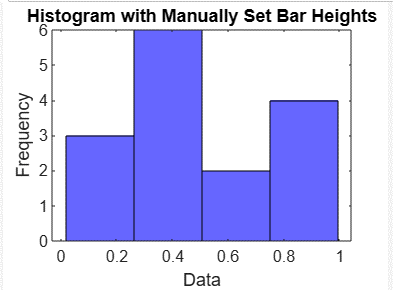
결론
히스토그램 막대의 높이를 설정하면 사용자가 막대에 표시된 데이터를 명확하게 시각화하는 데 도움이 되므로 유용합니다. 이 문서에서는 데이터를 가져오고, 히스토그램을 만들고, 히스토그램을 사용자 지정하고, 막대 높이를 조정하거나 수동으로 설정한 다음, 코드를 실행하여 히스토그램 막대를 시각화하여 히스토그램의 높이를 설정하는 유용한 단계별 가이드를 제공했습니다. MATLAB에서. 히스토그램 막대의 높이를 설정하는 방법을 명확하게 이해하면 사용자가 자신의 선택에 따라 높이를 조정하는 데 도움이 됩니다.